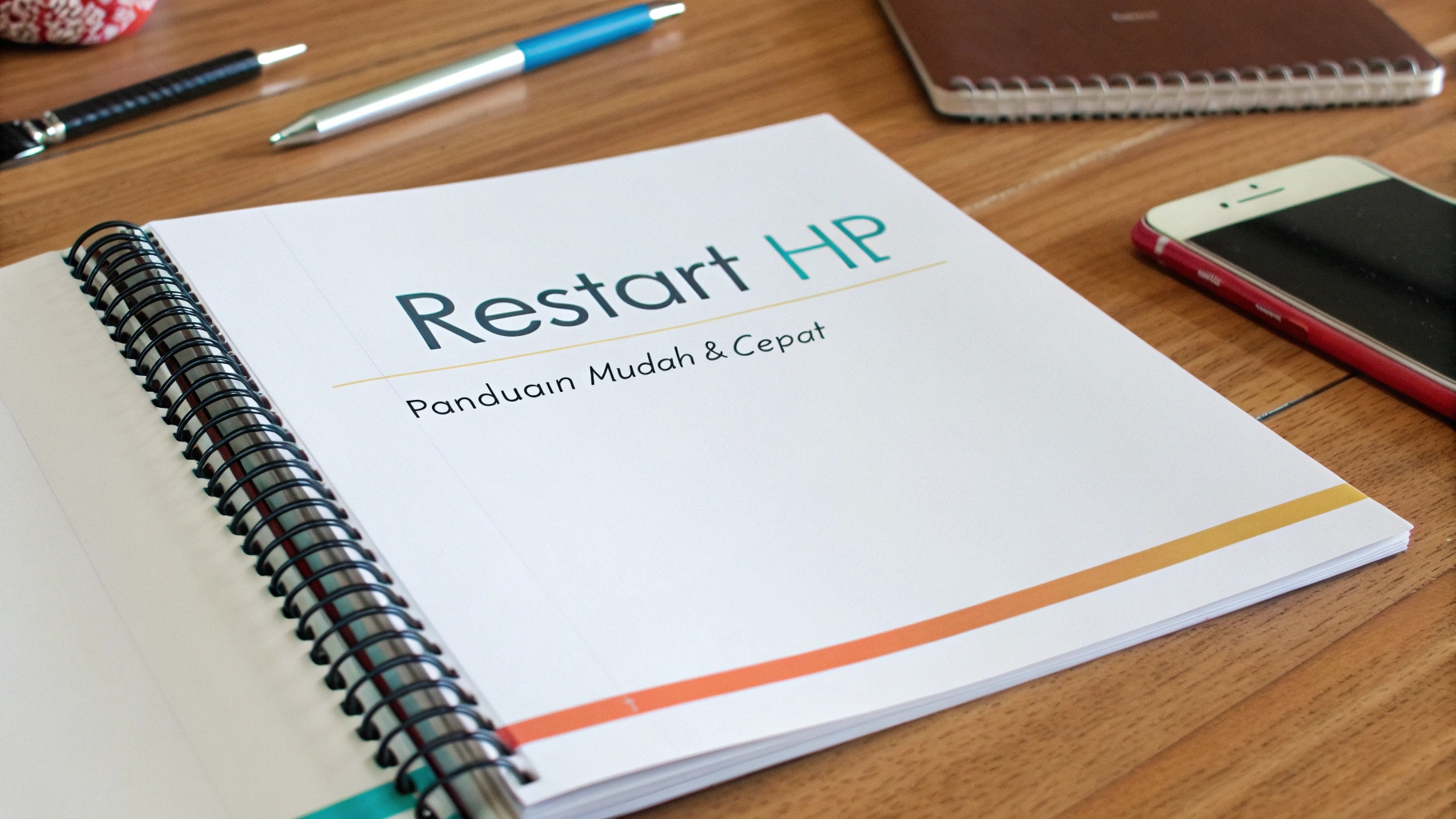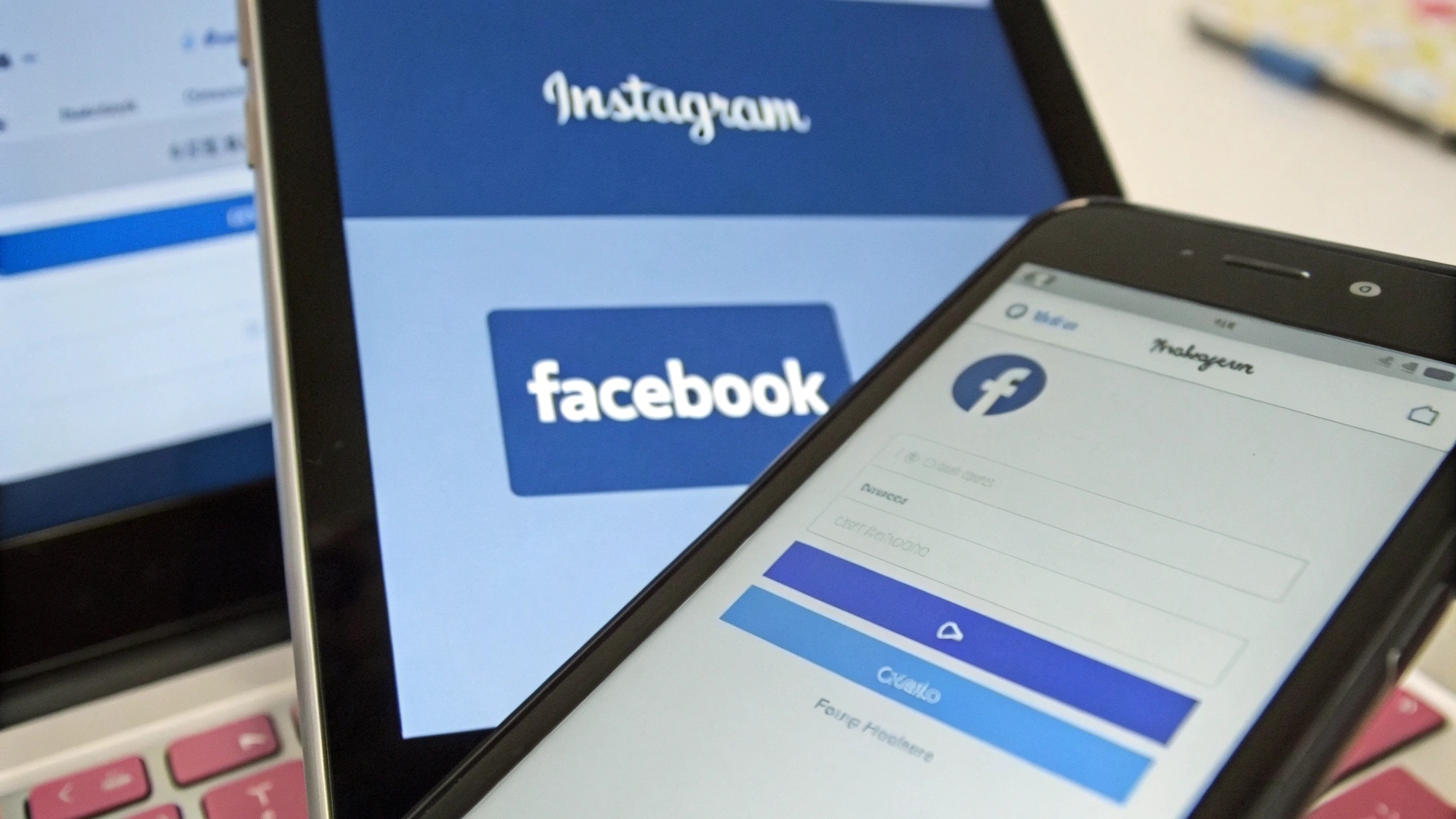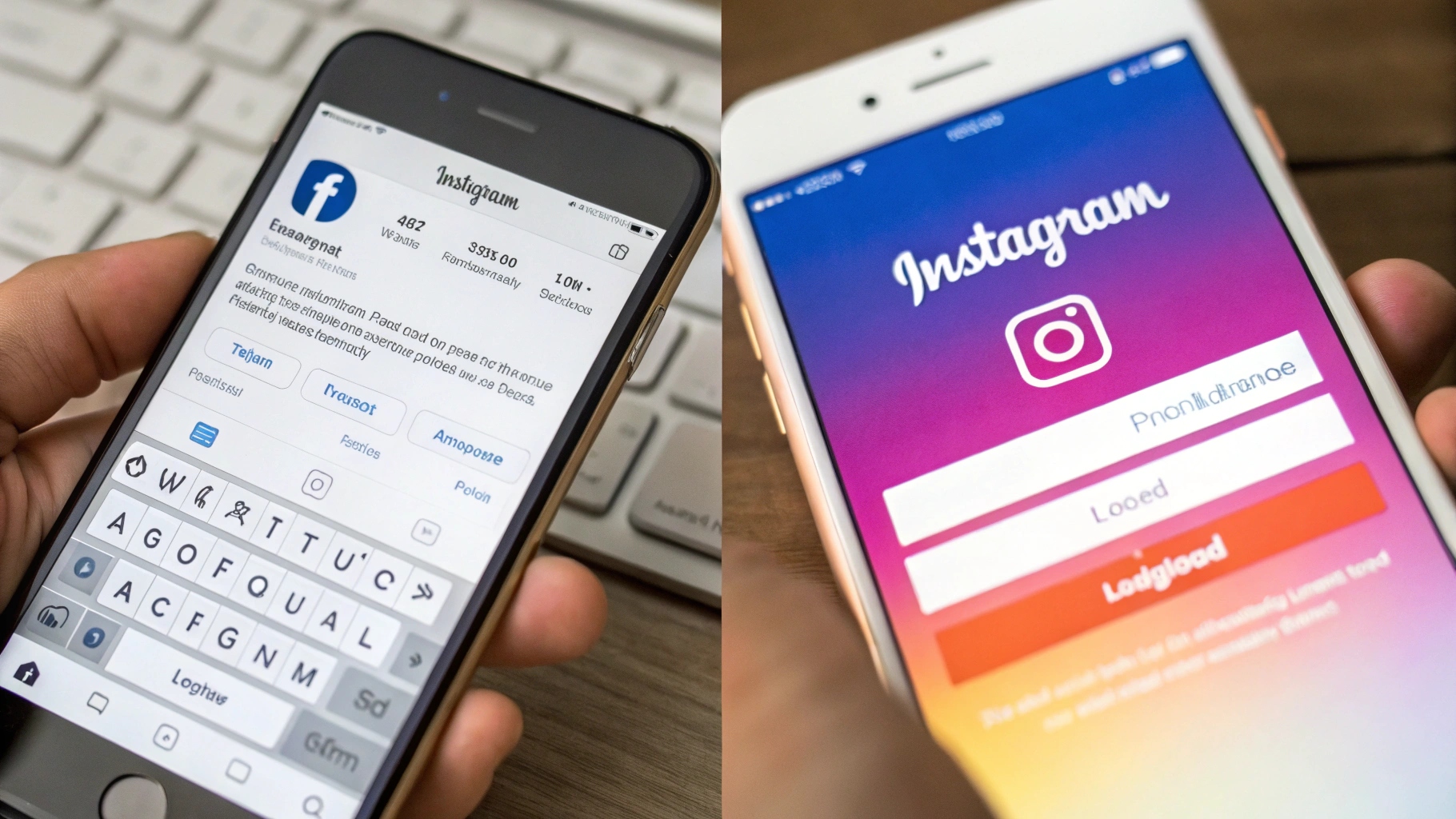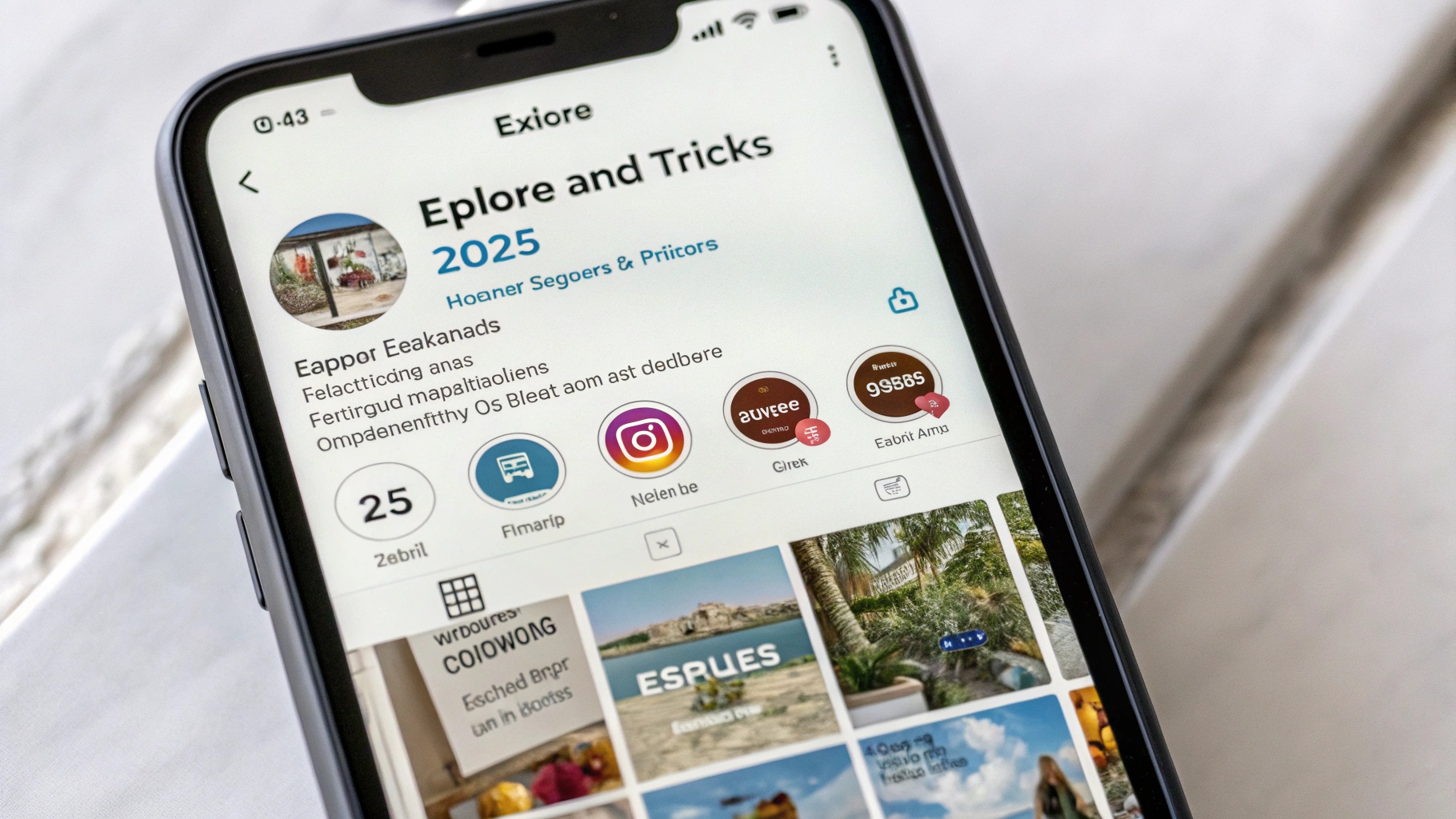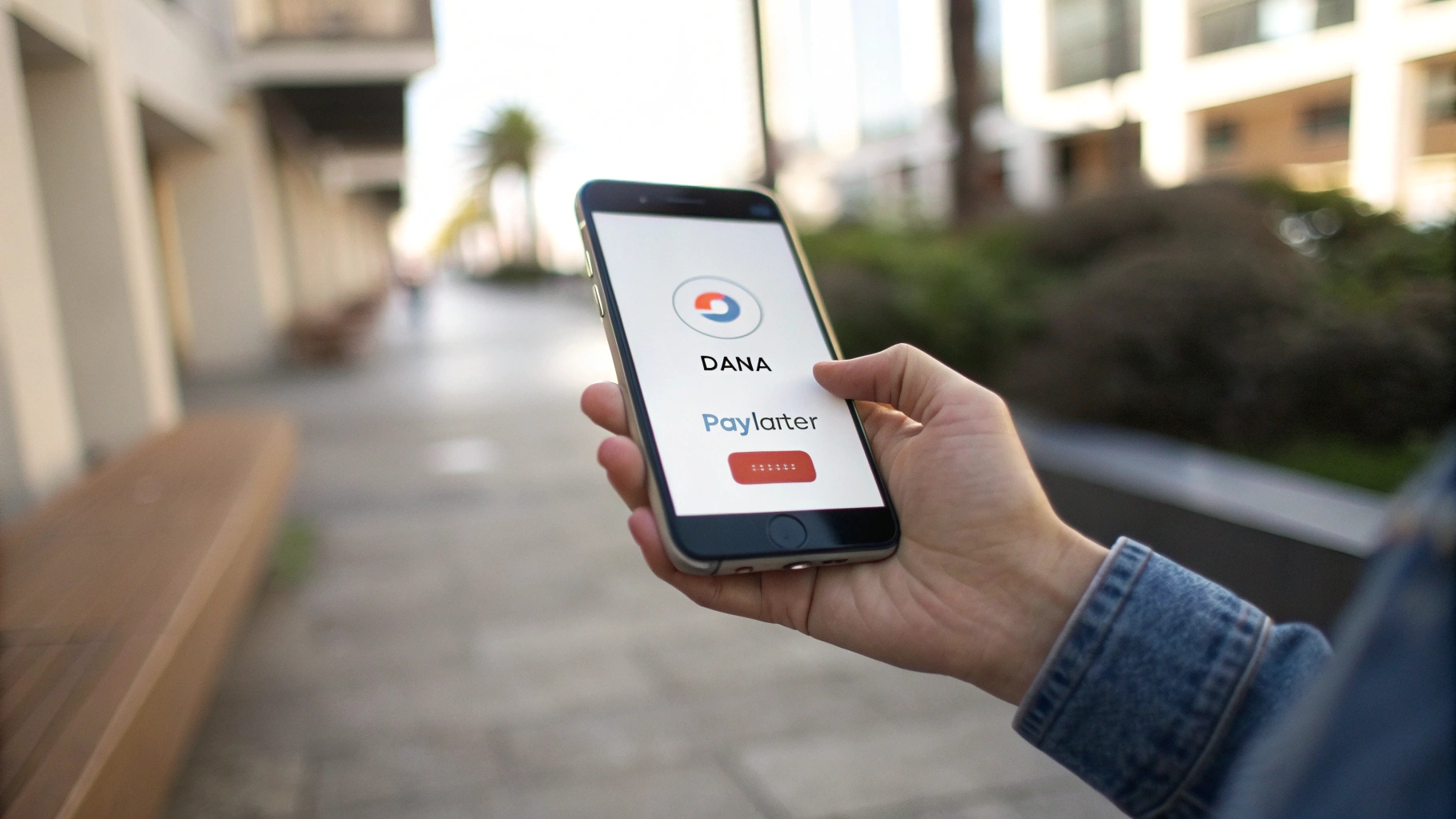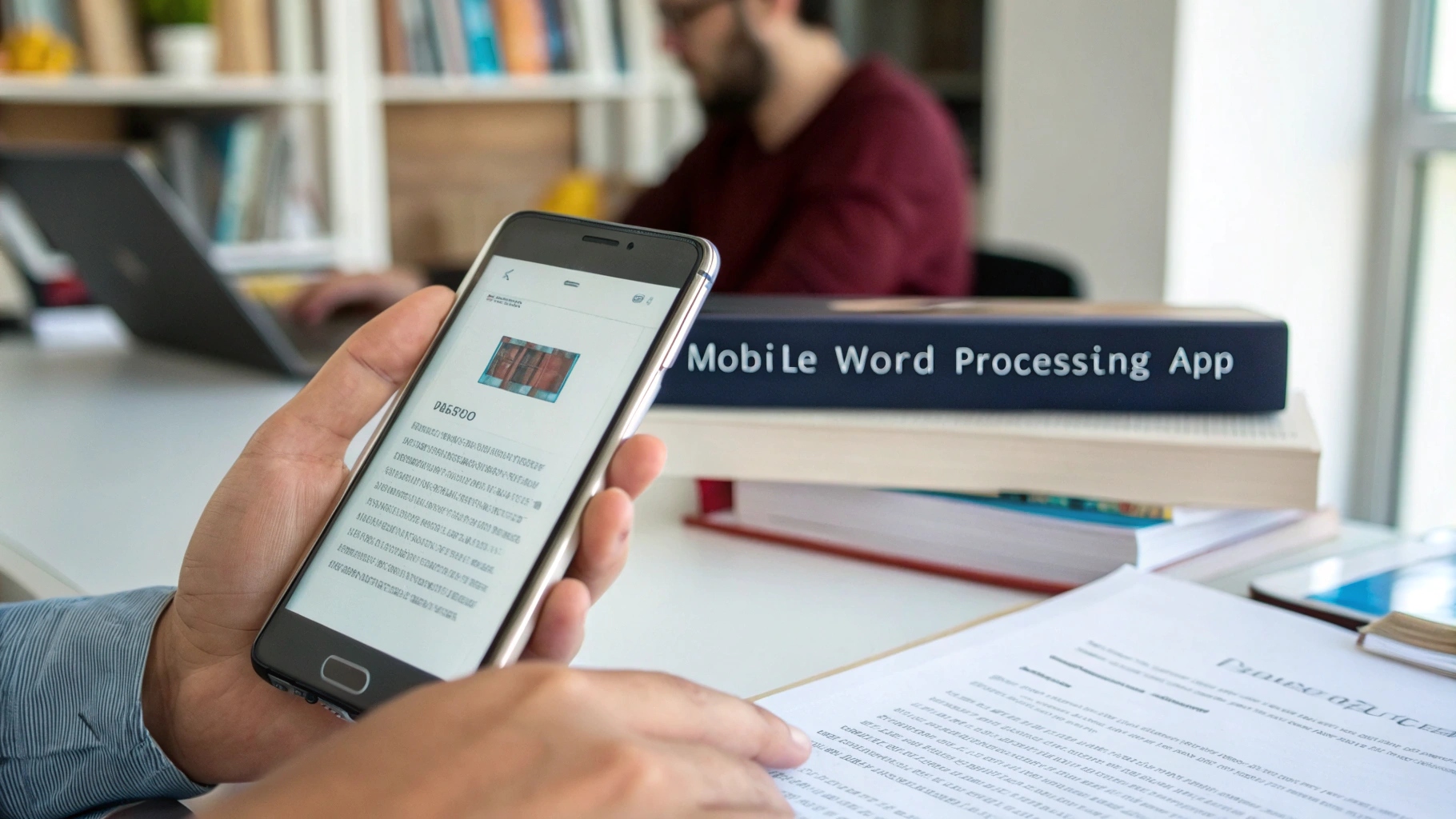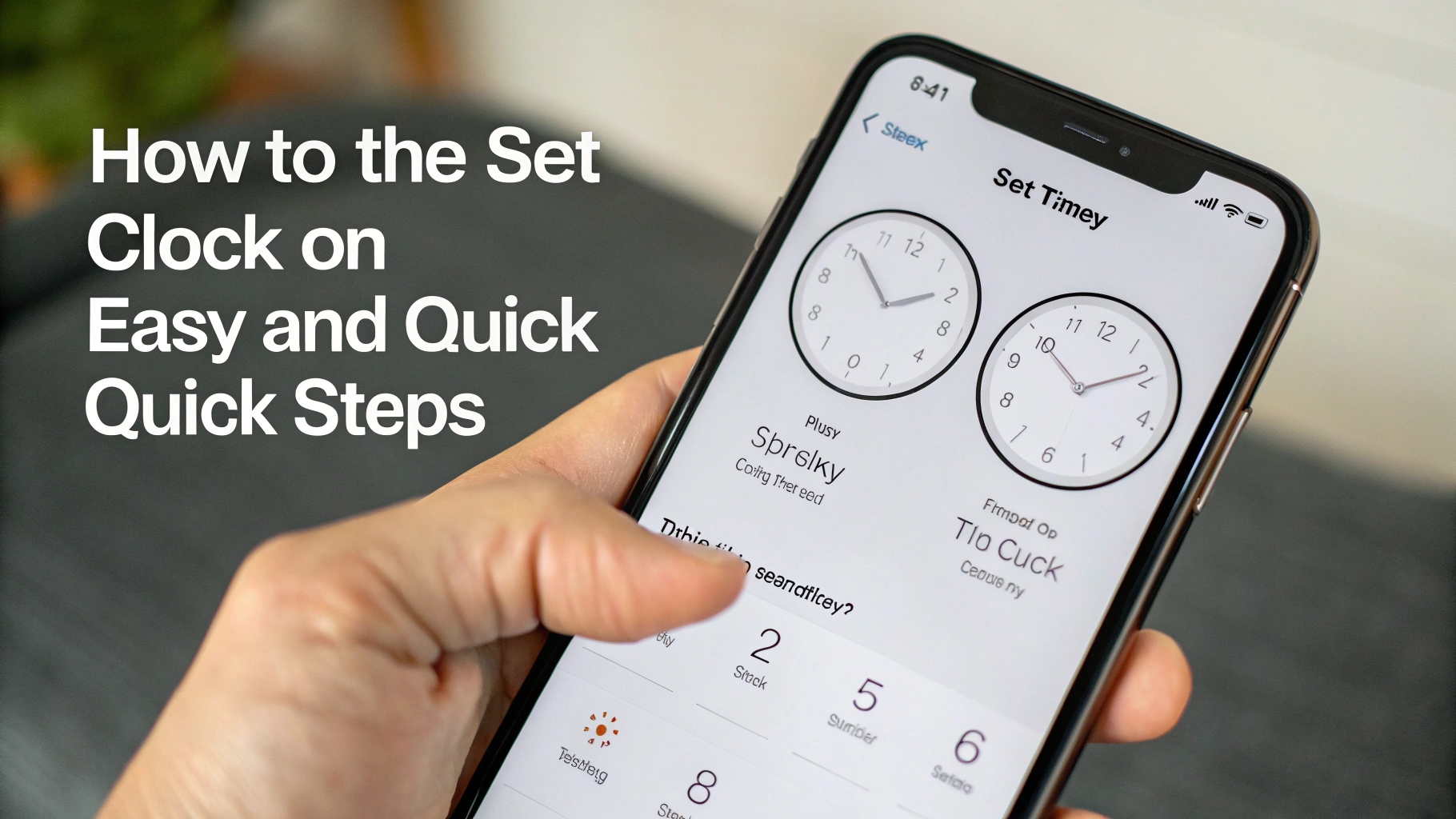 ilustrasi gambar tentang Cara Mengatur Jam di HP(Media Indonesia)
ilustrasi gambar tentang Cara Mengatur Jam di HP(Media Indonesia)
Perangkat seluler telah menjadi bagian tak terpisahkan dari kehidupan modern. Fungsinya melampaui sekadar alat komunikasi, menjadi asisten pribadi, pusat hiburan, hingga pengingat penting. Salah satu fungsi mendasar yang seringkali terlewatkan adalah pengaturan waktu. Ketepatan waktu pada ponsel sangat krusial, memengaruhi jadwal kegiatan, alarm, hingga sinkronisasi dengan aplikasi lain. Mengatur jam di HP, meskipun terlihat sederhana, memiliki beberapa trik dan opsi yang perlu diketahui agar selalu akurat dan sesuai dengan preferensi.
Memastikan Ketepatan Waktu: Sinkronisasi Otomatis
Salah satu cara termudah untuk memastikan waktu di HP selalu akurat adalah dengan mengaktifkan sinkronisasi otomatis. Fitur ini memungkinkan ponsel untuk secara berkala memperbarui waktu dari server jaringan, sehingga meminimalisir kesalahan akibat perubahan zona waktu atau daylight saving time. Berikut langkah-langkahnya:
Untuk Pengguna Android:
- Buka aplikasi Pengaturan (Settings) di HP Anda.
- Cari opsi Tanggal & Waktu (Date & Time). Biasanya terletak di bagian Sistem atau Umum.
- Aktifkan opsi Tanggal & waktu otomatis (Automatic date & time) atau Gunakan waktu yang disediakan jaringan (Use network-provided time).
- Pastikan juga opsi Zona waktu otomatis (Automatic time zone) aktif agar zona waktu diperbarui secara otomatis sesuai lokasi Anda.
Untuk Pengguna iOS (iPhone):
- Buka aplikasi Pengaturan (Settings).
- Pilih Umum (General).
- Ketuk Tanggal & Waktu (Date & Time).
- Aktifkan opsi Atur Secara Otomatis (Set Automatically).
Dengan mengaktifkan sinkronisasi otomatis, Anda tidak perlu khawatir lagi tentang perubahan waktu yang tidak akurat. Ponsel akan secara otomatis menyesuaikan waktu sesuai dengan jaringan yang terhubung.
Mengatur Waktu Secara Manual: Kontrol Penuh di Tangan Anda
Meskipun sinkronisasi otomatis sangat praktis, ada kalanya Anda perlu mengatur waktu secara manual. Misalnya, saat berada di daerah dengan koneksi internet yang tidak stabil atau ketika Anda ingin mengatur waktu sedikit berbeda dari waktu standar. Berikut caranya:
Untuk Pengguna Android:
- Buka aplikasi Pengaturan (Settings).
- Cari opsi Tanggal & Waktu (Date & Time).
- Nonaktifkan opsi Tanggal & waktu otomatis (Automatic date & time).
- Setelah opsi otomatis dinonaktifkan, Anda dapat mengatur Tanggal (Date) dan Waktu (Time) secara manual.
- Pilih tanggal dan waktu yang diinginkan, lalu simpan perubahan.
Untuk Pengguna iOS (iPhone):
- Buka aplikasi Pengaturan (Settings).
- Pilih Umum (General).
- Ketuk Tanggal & Waktu (Date & Time).
- Nonaktifkan opsi Atur Secara Otomatis (Set Automatically).
- Setelah opsi otomatis dinonaktifkan, Anda dapat mengetuk tanggal dan waktu untuk mengubahnya secara manual.
- Pilih tanggal dan waktu yang diinginkan, lalu simpan perubahan.
Pengaturan manual memberikan Anda kontrol penuh atas waktu di HP. Pastikan Anda mengatur waktu dengan benar agar tidak mengganggu jadwal dan aktivitas lainnya.
Memahami Format Waktu: 12 Jam vs. 24 Jam
Selain mengatur tanggal dan waktu, Anda juga dapat memilih format waktu yang ingin digunakan. Ada dua format waktu utama yang umum digunakan: format 12 jam (AM/PM) dan format 24 jam. Format 12 jam membagi waktu menjadi dua periode, yaitu AM (ante meridiem) untuk waktu sebelum tengah hari dan PM (post meridiem) untuk waktu setelah tengah hari. Sementara itu, format 24 jam menggunakan angka 00:00 hingga 23:59 untuk menunjukkan waktu sepanjang hari.
Untuk Pengguna Android:
- Buka aplikasi Pengaturan (Settings).
- Cari opsi Tanggal & Waktu (Date & Time).
- Cari opsi Gunakan format 24 jam (Use 24-hour format). Aktifkan atau nonaktifkan opsi ini sesuai dengan preferensi Anda.
Untuk Pengguna iOS (iPhone):
- Buka aplikasi Pengaturan (Settings).
- Pilih Umum (General).
- Ketuk Tanggal & Waktu (Date & Time).
- Aktifkan atau nonaktifkan opsi 24-Hour Time sesuai dengan preferensi Anda.
Pilihlah format waktu yang paling nyaman dan mudah Anda pahami. Format 24 jam seringkali lebih disukai oleh mereka yang terbiasa dengan sistem waktu militer atau profesional, sementara format 12 jam lebih umum digunakan dalam percakapan sehari-hari.
Mengatasi Masalah Umum: Waktu Tidak Akurat
Meskipun sudah diatur dengan benar, terkadang waktu di HP masih bisa tidak akurat. Ada beberapa faktor yang dapat menyebabkan masalah ini, seperti:
- Koneksi Jaringan yang Buruk: Sinkronisasi otomatis membutuhkan koneksi internet yang stabil. Jika koneksi internet Anda buruk, ponsel mungkin tidak dapat memperbarui waktu dengan benar.
- Baterai Lemah: Beberapa ponsel mungkin mengalami masalah dengan pengaturan waktu saat baterai hampir habis.
- Kerusakan Perangkat Lunak: Dalam kasus yang jarang terjadi, kerusakan perangkat lunak dapat menyebabkan masalah dengan pengaturan waktu.
Berikut beberapa solusi yang dapat Anda coba:
- Periksa Koneksi Internet: Pastikan Anda terhubung ke jaringan Wi-Fi atau data seluler yang stabil.
- Restart Ponsel: Me-restart ponsel dapat memperbaiki masalah sementara yang mungkin menyebabkan waktu tidak akurat.
- Perbarui Perangkat Lunak: Pastikan Anda menggunakan versi perangkat lunak terbaru. Pembaruan perangkat lunak seringkali menyertakan perbaikan bug yang dapat memengaruhi pengaturan waktu.
- Reset Pengaturan Jaringan: Mereset pengaturan jaringan dapat membantu memperbaiki masalah koneksi yang mungkin memengaruhi sinkronisasi waktu.
- Factory Reset (Sebagai Upaya Terakhir): Jika semua solusi di atas tidak berhasil, Anda dapat mencoba melakukan factory reset. Namun, perlu diingat bahwa factory reset akan menghapus semua data di ponsel Anda, jadi pastikan Anda mencadangkan data penting terlebih dahulu.
Jika masalah terus berlanjut, sebaiknya bawa ponsel Anda ke pusat layanan resmi untuk diperiksa lebih lanjut.
Lebih dari Sekadar Waktu: Pengaturan Tambahan yang Berguna
Selain pengaturan dasar tanggal, waktu, dan format waktu, ada beberapa pengaturan tambahan yang dapat Anda manfaatkan untuk meningkatkan pengalaman penggunaan ponsel Anda:
- Alarm: Atur alarm untuk mengingatkan Anda tentang janji temu, tugas, atau kegiatan penting lainnya. Anda dapat mengatur beberapa alarm dengan waktu dan pengulangan yang berbeda.
- Timer: Gunakan timer untuk mengukur waktu secara akurat, misalnya saat memasak atau berolahraga.
- Stopwatch: Gunakan stopwatch untuk mengukur durasi suatu kegiatan, misalnya saat berlari atau melakukan eksperimen.
- Jam Dunia: Tambahkan jam dunia untuk melihat waktu di berbagai kota di seluruh dunia. Fitur ini sangat berguna jika Anda sering bepergian atau berkomunikasi dengan orang-orang di zona waktu yang berbeda.
- Widget Jam: Tambahkan widget jam ke layar utama ponsel Anda untuk melihat waktu dengan mudah tanpa harus membuka aplikasi.
Dengan memanfaatkan fitur-fitur tambahan ini, Anda dapat memaksimalkan fungsi waktu di HP Anda dan menjadikannya alat yang lebih berguna dalam kehidupan sehari-hari.
Tabel Perbandingan Pengaturan Waktu di Android dan iOS
| Sinkronisasi Otomatis | Pengaturan > Tanggal & Waktu > Tanggal & waktu otomatis | Pengaturan > Umum > Tanggal & Waktu > Atur Secara Otomatis |
| Pengaturan Manual | Pengaturan > Tanggal & Waktu > Nonaktifkan Tanggal & waktu otomatis | Pengaturan > Umum > Tanggal & Waktu > Nonaktifkan Atur Secara Otomatis |
| Format Waktu (12/24 Jam) | Pengaturan > Tanggal & Waktu > Gunakan format 24 jam | Pengaturan > Umum > Tanggal & Waktu > 24-Hour Time |
| Zona Waktu Otomatis | Pengaturan > Tanggal & Waktu > Zona waktu otomatis | Pengaturan > Umum > Tanggal & Waktu > Atur Secara Otomatis (termasuk zona waktu) |
Dengan memahami cara mengatur jam di HP dengan benar, Anda dapat memastikan bahwa Anda selalu tepat waktu dan tidak ketinggalan informasi penting. Manfaatkan fitur-fitur yang tersedia untuk memaksimalkan fungsi waktu di ponsel Anda dan menjadikannya alat yang lebih berguna dalam kehidupan sehari-hari. Jangan ragu untuk bereksperimen dengan berbagai pengaturan untuk menemukan kombinasi yang paling sesuai dengan kebutuhan dan preferensi Anda.